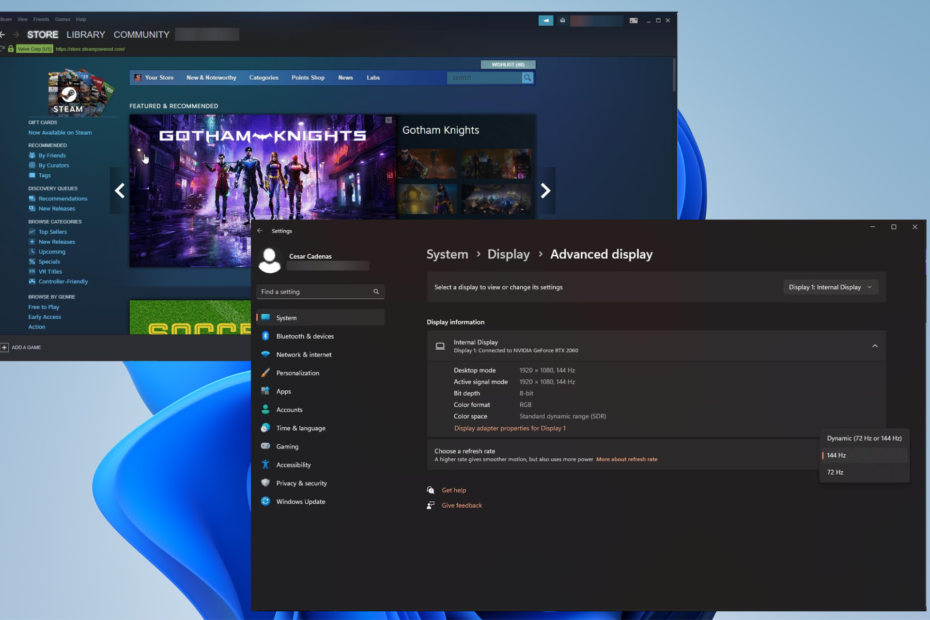Įdiegusi „Windows 11“, „Microsoft“ teigė, kad pagerins žaidimų našumą iki visiškai naujo lygio. Tačiau kai kurie vartotojai, atnaujinę „Windows 11“ peržiūros versiją, patiria visiškai kitokį scenarijų. Šie vartotojai susiduria su atsilikimo, drebėjimo ir atsitiktinių FPS kritimų problemomis, todėl žaidimas yra nepakeliamas. Jei esate vienas iš šių vartotojų ir susiduriate su bet kuria iš šių problemų, šis straipsnis kaip tik jums.
1 taisymas - redaguokite registrą
Yra keletas registro įsilaužimų, kuriuos galite taikyti sistemos fps kritimams ir atsilikimams ištaisyti.
1. Iš pradžių užduočių juostoje bakstelėkite paieškos piktogramą ir parašykite „regedit“.
2. Tada spustelėkite „Registro redaktorius“Iš paieškos rezultatų.

SVARBU–
Registro rengyklė yra labai jautri vieta. Prieš pradėdami šį registro įsilaužimą, siūlome praleisti šiek tiek laiko kuriant registro atsarginę kopiją. Tiesiog daryk tai -
a. Atidarę registro rengyklę, turėsite spustelėti „Failas“, Tada spustelėkite„Eksportuoti“.
b. Išsaugokite atsarginę kopiją saugioje vietoje.

Ištaisydami žaidimo problemas, jei kas nors negerai, galite lengvai atkurti pradinę registro būseną.
3. Tada kompiuteryje pereikite prie šio rakto -
Kompiuteris \ HKEY_CURRENT_USER \ System \ GameConfigStore
4. Dabar, dešinėje pusėje, dukart spustelėkite ant "„GameDVR_Enabled““.
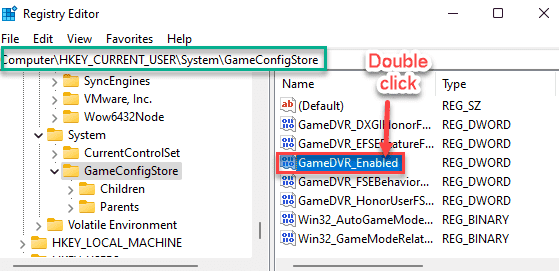
5. Tada nustatykite pagrindą kaip „Šešioliktainis' bazė.
6. Rašyk "0“Laukelyje ir spustelėkite„Gerai“.
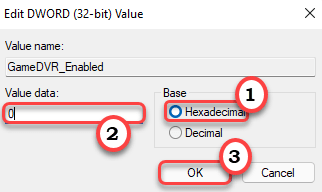
7. Kitas, dukart spustelėkite ant "GameDVR_FSEBehaviourMode" Raktas.
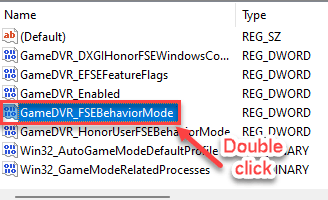
8. Kaip ir anksčiau, spustelėkite „Šešioliktainis" bazė.
9. Rašyk "2“Ir pataikyti Įveskite.
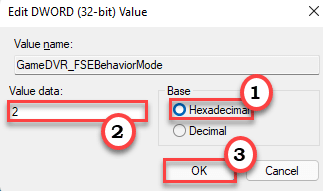
10. Tada eik šiuo keliu -
Kompiuteris \ HKEY_LOCAL_MACHINE \ SOFTWARE \ Microsoft \ PolicyManager \ default \ ApplicationManagement \ AllowGameDVR
11. Kitas, dukart spustelėkite ant „vertės“, Kad jį sureguliuotumėte.
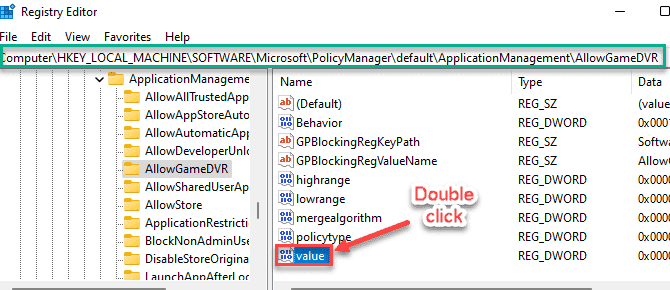
12. Pasirink 'Šešioliktainis' bazė.
13. Nustatykite vertę „0“.
14. Galiausiai spustelėkite „Gerai“, Kad jį išsaugotumėte.
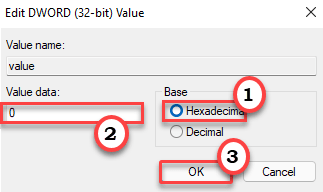
Uždarykite registro rengyklės langą. Perkrauti kompiuterį, kad išsaugotumėte šiuos pakeitimus.
2 pataisa - švariai įdiekite grafikos tvarkyklę
Turite išvalyti, kad įdiegtumėte grafikos tvarkyklę.
[
PASTABA - Toliau aprašėme, kaip atsisiųsti ir įdiegti NVIDIA kortelių ekrano tvarkyklę. Jei naudojate „AMD Radeon“ kortelę, veiksmai skirsis, tačiau viskas yra ta pati. Atsisiųskite naujausią grafikos tvarkyklės versiją ir ją įdiekite bei iš naujo paleiskite sistemą.
]
1. Iš pradžių turite eiti į NVIDIA tvarkyklių atsisiuntimo svetainę.
2. Tiesiog įdėkite konkrečias esamos grafikos tvarkyklės specifikacijas į atitinkamą skyrių (pvz., „Produkto tipas“, „Operacinė sistema“ ir kt.).
3. Galiausiai turite spustelėti „Paieška“.
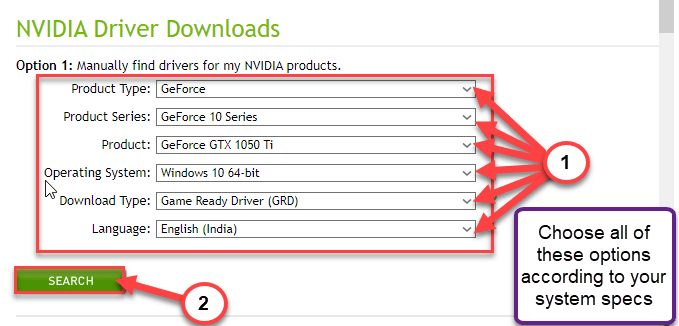
4. Tada spustelėkite „parsisiųsti“Mygtuką, norėdami atsisiųsti grafikos tvarkyklę.
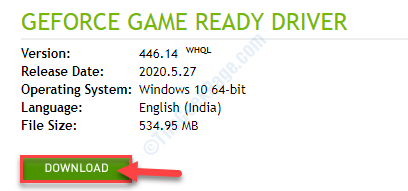
Kai atsisiuntimo procesas bus baigtas, uždarykite naršyklę.
5. Iš pradžių atidarykite vietą, iš kurios atsisiuntėte tvarkyklę.
6. Po to tik dukart spustelėkite neprisijungusį diegimo programą, kad ją paleistumėte.

7. Kartą NVIDIA grafikos tvarkyklė pasirodys langas, spustelėkite „„NVIDIA“ grafikos tvarkyklė ir „GeForce“ patirtis“, Kad ją įdiegtumėte.
8. Jūs turite sutikti su sąlygomis. Paspausti "Sutikite ir tęskite“.
9. Tada pasirinkite „Tinkintas (išplėstinis)“Galimybė išbandyti.
10. Po to spustelėkite „Kitas“.
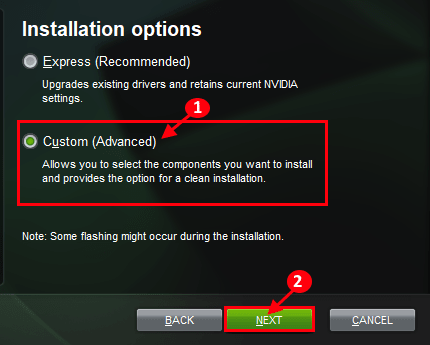
7. Nepamirškite pažymėti langelio šalia „Atlikite švarų montavimą“.
8. Norėdami pradėti diegimo procesą, spustelėkite „Kitas“.
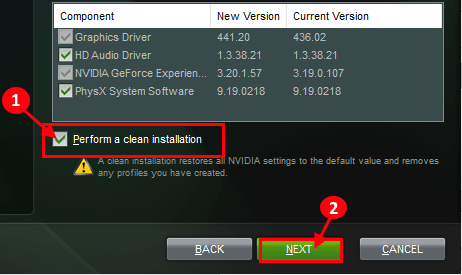
Kai diegimas bus baigtas, spustelėkite „Uždaryti“, kad uždarytumėte NVIDIA grafikos tvarkyklės diegimo programa langas.
Perkrauti kompiuterį, kad diegimo procesas būtų baigtas.
3 pataisa - atnaujinkite garso tvarkykles
Jei nėra problemų su grafikos tvarkykle, pabandykite atnaujinti garso tvarkykles.
1. Iš pradžių paspauskite „Windows“ klavišas+R. raktus kartu.
2. Tada įveskite „devmgmt.msc“Ir pataikyti Įveskite.
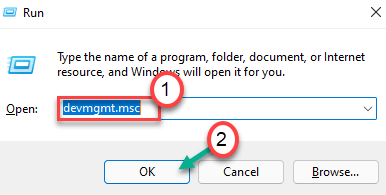
3. Kai atsidarys įrenginių tvarkytuvė, išplėskite „Garso, vaizdo ir žaidimų valdikliai" skyrius.
4. Tada dešiniuoju pelės mygtuku spustelėkite garso tvarkyklę ir spustelėkite „Atnaujinti tvarkyklę “.
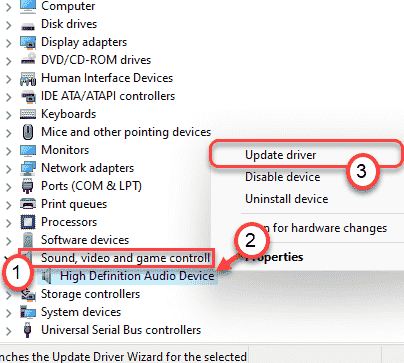
5. Toliau spustelėkite „Automatiškai ieškokite vairuotojų“.
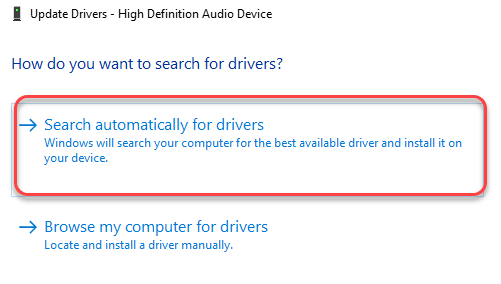
Leiskite „Windows“ įdiegti jūsų sistemai reikiamą tvarkyklę.
4 pataisa - atnaujinkite „Windows“ į naujausią versiją
Patikrinkite, ar jūsų sistemoje yra naujų „Windows“ naujinių.
1. Iš pradžių paspauskite „Windows“ klavišas+I. raktus kartu.
2. Tada bakstelėkite „Windows "naujinimo“Iš kairės pusės.
3. Po to kairėje srityje spustelėkite „Tikrinti, ar yra atnaujinimų“.
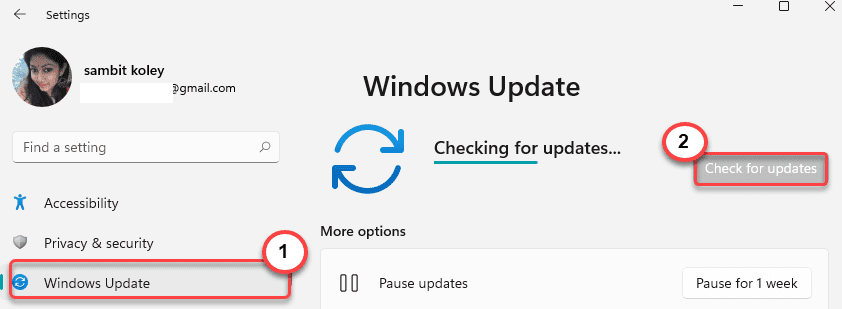
Leiskite „Windows“ sužinoti naujausią jūsų įrenginio naujinį ir įdiekite jį savo kompiuteryje.
Perkrauti sistema, ir ji turėtų sutvarkyti atsilikimus ir neramumus, kuriuos matėte anksčiau.
![Las 4 Mejores VPNs Para Jugar Wild Rift [Guía 2023]](/f/38ebc9ba64eafd7866fd01def381fdb1.jpg?width=300&height=460)